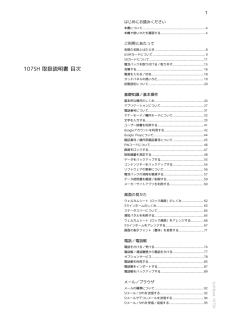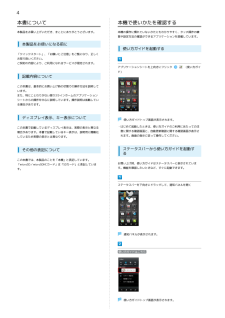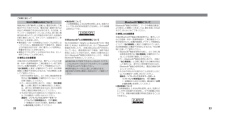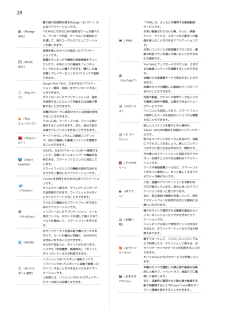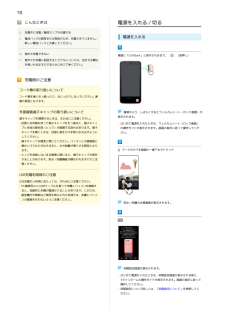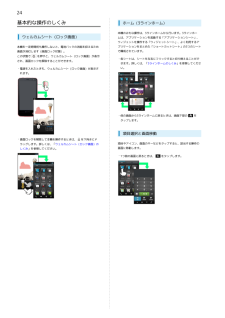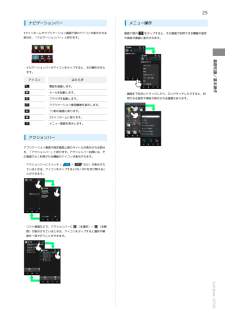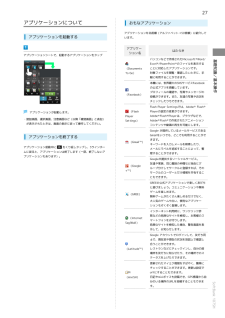Q&A
取扱説明書・マニュアル (文書検索対応分のみ)
"ライン"2 件の検索結果
"ライン"80 - 90 件目を表示
全般
質問者が納得SIMフリーのスマホを買えば今使っているSIMを差し替えて、設定すれば今の月額で使えるようになります。但し、ソフトバンクの保証対象外となるので不具合が起きても自己責任となります。家電量販店ではSIMフリーのスマホは置いていない所が多いです。大抵はネット通販で買うことになります。現在最も安いSIMフリースマホはfreetel Priori(9800円)です。
http://www.freetel.jp/priori/
月に3500円払ってソフトバンクを利用するよりも、イオンスマホにすれば月1980円(端末代...
4075日前view99
全般
質問者が納得携帯回線(3G)でもダメですか?
無線とネットワーク関連にある、モバイルネットワークが有効になっているか、確認をしてみてください
4586日前view144
1お買い上げ品の確認107SH本体 ■電池パック(SHBEM1) ■ACアダプタ(SHCEJ1) ■PC接続用microUSBケーブル ■(SHDDL1)クイックスタート ■お願いとご注意(本書) ■保証書(本体、ACアダプタ) ■microSDカード ■※(試供品)お買い上げ時には、本機に取り付※けられています。本書ではmicroSDカード(micro ※SDHCカードを含む)を、以降「SDカード」と記載いたします。本機の使いかたや機能を詳しく知りたいとき ■本機に内蔵されている「 .使い方ガイド」(アプリ)をご活用ください。ステータスバーを下向きにドラッグ ,S通知パネルの「使い方ガイドはこちら」S画面の指示に従って操作下記の「 .オンラインマニュアル」もご利用ください。本機から(パケット通信料が必要) ,アプリケーションシートで(ブラウザ)SS「ブックマーク一覧」S「オンラインマニュアル」パソコンから ,http://www.softbank.jp/mb/r/support/107sh/USBドライバ入手先 ■本機とパソコンを「高速転送モード」で接続するときは、あらかじめパソコンにUSBドライバを...
1はじめにお読みください本書について.........................................................................4本機で使いかたを確認する....................................................4ご利用にあたって各部の名称とはたらき...........................................................8USIMカードについて............................................................. 9SDカードについて...............................................................11107SH 取扱説明書 目次電池パックを取り付ける/取り外す....................................15充電する............................................................
4本書について本機で使いかたを確認する本製品をお買い上げいただき、まことにありがとうございます。本機の操作に慣れていないかたにもわかりやすく、タッチ操作の練習や設定方法の確認ができるアプリケーションを搭載しています。本製品をお使いになる前に使い方ガイドを起動する「クイックスタート」、「お願いとご注意」をご覧になり、正しくお取り扱いください。ご契約の内容により、ご利用になれるサービスが限定されます。アプリケーションシートを上向きにフリック記載内容について(使い方ガイド)この本書は、基本的にお買い上げ時の状態での操作方法を説明しています。また、特にことわりがない限り3ラインホームのアプリケーションシートからの操作を中心に説明しています。操作説明は省略している場合があります。ディスプレイ表示、キー表示についてこの本書で記載しているディスプレイ表示は、実際の表示と異なる場合があります。本書で記載しているキー表示は、説明用に簡略化しているため実際の表示とは異なります。その他の表記についてこの本書では、本製品のことを「本機」と表記しています。「microSD/microSDHCカード」は「SDカード」と表記しています。使...
32 33ご利用にあたってBluetooth(R)機能についてBluetooth(R)機能の利用時に、データや情報の漏洩により発生した損害につきましては、責任を負いかねますので、あらかじめご了承ください。使用上の注意事項 ■本機のBluetooth(R)機能の周波数帯では、電子レンジなどの産業・科学・医療用機器や、工場の製造ライン等で使用されている構内無線局、アマチュア無線局など(以下、「他の無線局」と略す)が運用されています。他の無線機器との電波干渉を防止するため、下記の事項に注意してご使用ください。1 Bluetooth(R)機能を使用する前に、近くで同じ周波数帯を使用する「他の無線局」が運用されていないことを目視で確認してください。2 万一、Bluetooth(R)機能の使用にあたり、本機と「他の無線局」との間に電波干渉の事例が発生した場合には、速やかに使用場所を変えるか、Bluetooth(R)機能の使用を停止(電波の発射を停止)してください。3 その他不明な点やお困りのことが起きたときには、次の連絡先へお問い合わせください。 連絡先:ソフトバンクカスタマーサポートソフトバンク携帯電話から 157(無...
42 43 電波ばく露の影響に関する情報として、米国連邦通信委員会(FCC)の基準および欧州における情報を掲載しています。詳細は「米国連邦通信委員会(FCC)の電波ばく露の影響に関する情報」「欧州における電波ばく露の影響に関する情報」をご参照ください。「米国連邦通信委員会(FCC)の電波ばく露の影響に関する情報」米国連邦通信委員会の指針は、独立した科学機関が定期的かつ周到に科学的研究を行った結果策定された基準に基づいています。この許容値は、使用者の年齢や健康状態にかかわらず十分に安全な値となっています。携帯電話機から送出される電波の人体に対する影響は、比吸収率(SAR: Specific Absorption Rate)という単位を用いて測定します。FCCで定められているSARの許容値は、1.6W/kgとなっています。測定試験は機種ごとにFCCが定めた位置で実施され、下記のとおりに従って身体に装着した場合は0.538W/kgです。身体装着の場合:この携帯電話機【107SH】では、一般的な携帯電話の装着法として身体から1.0センチに距離を保ち携帯電話機の背面を身体に向ける位置で測定試験を実施しています。FCCの...
28最大級の会員数を誇るMobage(モバゲー)の(MobageWeb)「YNN」は、よしもとが運営する動画配信公式アプリケーションです。サービスです。TVCMなどでおなじみの超有名ゲームが遊べたお笑い動画はもちろんの事、テレビ・映画・り、アバターや日記、サークルへの参加などを通して、他のユーザとのコミュニケーショアニメ・アイドル・スポーツなど数多くの動(YNN)画を楽しむことができるアプリケーションでンも楽しめます。す。音楽を楽しむすべてが詰まったアプリケーお笑いコンテンツが見放題のプランなど、複数の料金プランを選んで楽しむことができるションです。BOX)話題のランキングや最新の音楽情報をチェッので便利です。クしたり、お気に入りの楽曲を「レコチョYouTubeにアップロードされている、さまざク」でかんたんに購入できます。購入した曲まな動画コンテンツを視聴することができまを聴くプレイヤーもここから1クリックで起動(MUSICす。できます。Google Play™から、さまざまなアプリケー(YouTube™)ア)とができます。を行うこともできます。ダウンロードしたアプリケーションは、設定写真や動画、テキストや音...
18こんなときは電源を入れる/切るQ. 充電中に充電/着信ランプが点滅する電源を入れるA. 電池パックの異常または寿命のため、充電できていません。新しい電池パックと交換してください。Q. 海外で充電できない画面に「SoftBank」と表示されるまで、(長押し)A. 海外での充電に起因するトラブルについては、当社では責任を負いかねますのであらかじめご了承ください。充電時のご注意コード類の取り扱いについてコード類を強く引っ張ったり、ねじったりしないでください。断線の原因となります。外部接続端子キャップの取り扱いについて端子キャップを開閉するときは、次の点にご注意ください。電源が入り、しばらくするとウェルカムシート(ロック画面)が表示されます。・凹部と反対側を持って端子キャップを引っ張ると、端子キャッ・はじめて電源を入れたときは、ウェルカムシート(ロック画面)プと本体の接合部(ヒンジ)が破損する恐れがあります。端子の操作ガイドが表示されます。画面の指示に従って操作してくだキャップを開くときは、凹部に指をかけ手前に引き出すようにさい。してください。・端子キャップは確実に閉じてください。パッキンとの接触面に細かいゴミな...
24基本的な操作のしくみホーム(3ラインホーム)本機のおもな操作は、3ラインホームから行います。3ラインホーウェルカムシート(ロック画面)ムは、アプリケーションを起動する「アプリケーションシート」、ウィジェットを操作する「ウィジェットシート」、よく利用するア本機を一定時間何も操作しないと、電池パックの消耗を抑えるためプリケーションをまとめた「ショートカットシート」の3つのシート画面が消灯します(画面ロック状態)。で構成されています。この状態でを押すと、ウェルカムシート(ロック画面)が表示され、画面ロックを解除することができます。・各シートは、シートを左右にフリックすると切り替えることができます。詳しくは、「3ラインホームのしくみ」を参照してくださ・電源を入れたときも、ウェルカムシート(ロック画面)が表示さい。れます。・他の画面から3ラインホームに戻るときは、画面下部のをタップします。項目選択と画面移動・画面ロックを解除して本機を操作するときは、を下向きにドラッグします。詳しくは、「ウェルカムシート(ロック画面)の項目やアイコン、画面のキーなどをタップすると、該当する操作のしくみ」を参照してください。画面に移動...
25ナビゲーションバーメニュー操作3ラインホームやアプリケーション画面下部のアイコンが表示される画面下部の部分を、「ナビゲーションバー」と呼びます。や項目が画面に表示されます。をタップすると、その画面で利用できる機能の設定ます。アイコンはたらき電話を起動します。メールを起動します。・画面を下向きにドラッグしたり、ロングタッチしたりすると、利基礎知識/基本操作・ナビゲーションバーのアイコンをタップすると、次の操作が行え用できる設定や項目が表示される画面もあります。ブラウザを起動します。アプリケーション使用履歴を表示します。1つ前の画面に戻ります。3ラインホームに戻ります。メニュー画面を表示します。アクションバーアプリケーション画面や設定画面上部のタイトルが表示される部分を、「アクションバー」と呼びます。アクションバー右側には、その画面でよく利用される機能のアイコンが表示されます。・アクションバーにスイッチ(/など)が表示されているときは、アイコンをタップするとON/OFFを切り替えることができます。・リスト画面などで、アクションバーに(全選択)/(全解除)が表示されているときは、アイコンをタップすると選択や解除...
27アプリケーションについてアプリケーションを起動するアプリケーションシートで、起動するアプリケーションをタップおもなアプリケーションアプリケーションを名前順(アルファベット→50音順)に紹介しています。アプリケーション名はたらきExcel ® /PowerPoint ® のファイルを表示する(Documentsことに対応したアプリケーションです。To Go)対象ファイルを閲覧・確認したいときに、手軽に利用することができます。本機には、世界最大のSNSサービスFacebookの公式アプリを搭載しています。(Facebook)プロフィールの確認や、写真やメッセージの基礎知識/基本操作パソコンなどで作成されたMicrosoft ® Word/投稿ができます。また、友達の写真や近況をチェックしたりもできます。Flash Player Settingsでは、Adobe ® Flash ®アプリケーションが起動します。・認証画面、選択画面、注意画面など(以降「確認画面」と表記)が表示されたときは、画面の指示に従って操作してください。(FlashPlayerの設定の変更ができます。PlayerAdobe ® Flash ...
- 1